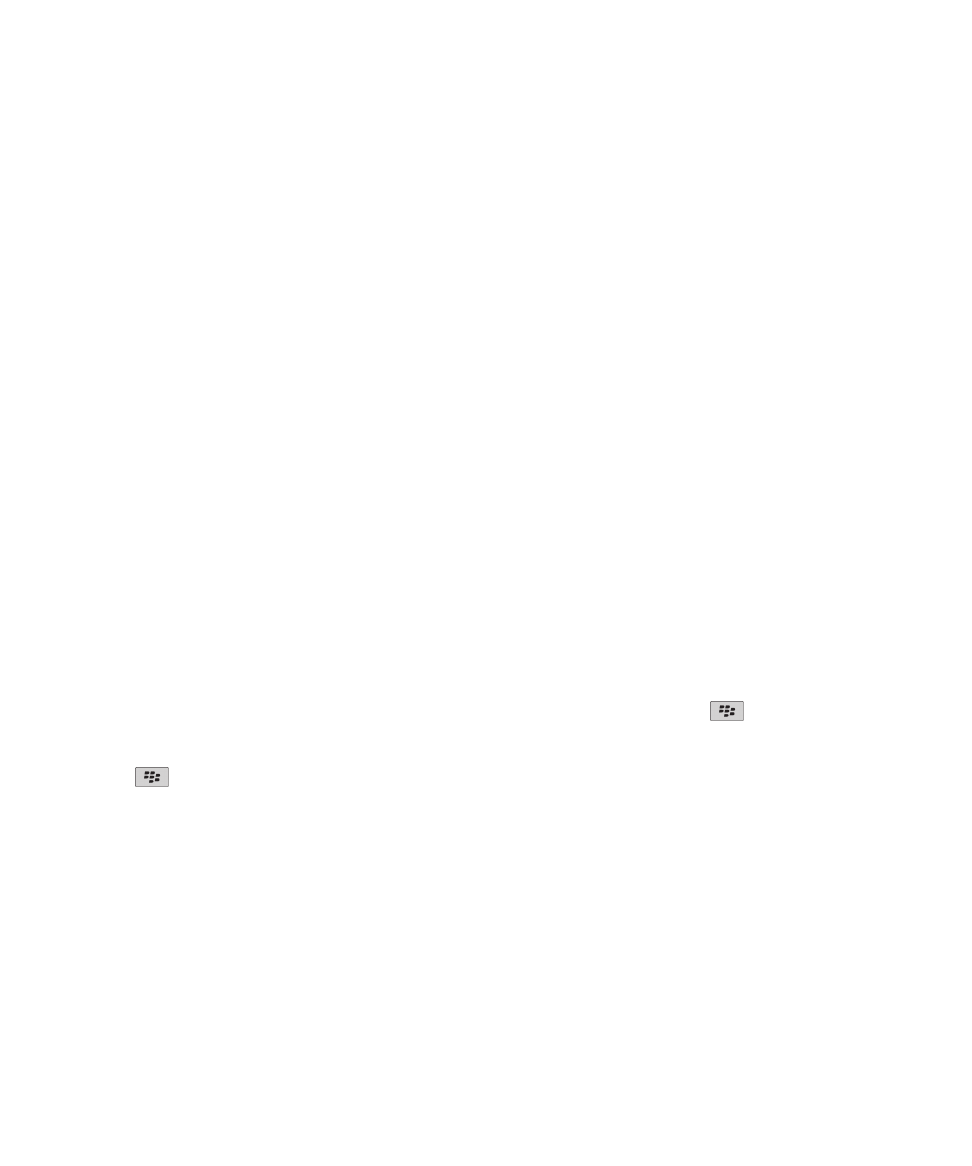
同步處理連絡人
關於同步處理
無線資料同步處理功能的設計,可在訂閱者的 BlackBerry® 智慧型手機與其電腦上的電子郵件應用程式之間,透過無
線網路同步處理管理幫手資料 (連絡人、行事曆項目、工作及備忘錄)。
無線電子郵件同步化功能的設計,可在訂閱者的智慧型手機與其電腦上的電子郵件應用程式之間,透過無線網路同步化
電子郵件。 當訂閱者在智慧型手機歸檔或刪除電子郵件訊息時,這些電子郵件訊息應會在電子郵件應用程式中予以歸
檔或刪除。 同樣地,訂閱者在電腦上電子郵件應用程式中對電子郵件訊息所做的任何變更,也應該會反映在智慧型手
機上。
在極少數情況下,如果智慧型手機無法辨識連絡人、行事曆項目或電子郵件帳號中的欄位,則無法同步處理或同步化部
分資料或電子郵件。
如果智慧型手機不提供無線資料同步處理或無線電子郵件同步化功能,或者,如果訂閱者關閉上述功能,則訂閱者可以
使用 BlackBerry® Desktop Software 的同步處理工具來同步處理管理幫手資料與電子郵件。 如需更多資訊,請參閱
BlackBerry Desktop Software 中的說明。
Research In Motion 建議您定期在電腦上建立並儲存備份檔案,尤其是在您更新任何軟體之前。 在電腦上保留一份最
新的備份檔案,可讓您在裝置遺失、遭竊或遭受意外問題而損毀時,得以復原裝置資料。
透過無線網路同步處理管理幫手資料
Research In Motion 建議您定期在電腦上建立並儲存備份檔案,尤其是在您更新任何軟體之前。 在電腦上保留一份最
新的備份檔案,可讓您在裝置遺失、遭竊或遭受意外問題而損毀時,得以復原裝置資料。
1. 在「連絡人」應用程式、「行事曆」應用程式、「工作」應用程式或 MemoPad 中,按下
鍵 > 選項。
2. 必要時,按一下行事曆或連絡人清單。
3. 選擇無線同步處理核取方塊。
4. 按下
鍵 > 儲存。
如果您使用 BlackBerry® Internet Service,則必須使用 BlackBerry® Desktop Software 的同步處理工具來同步處
理行事曆資料。如需更多資訊,請參閱 BlackBerry Desktop Software 中的說明。
相關資訊
行事曆項目中的部分字元在同步處理後無法正確顯示, 171
關於同步處理衝突, 82
關於備份與還原裝置資料
如果您已在電腦上安裝 BlackBerry® Desktop Software,則可使用 BlackBerry Desktop Software 的備份與還原工
具,來備份與還原大多數 BlackBerry 裝置資料,其中包括訊息、管理幫手資料、字型、儲存的搜尋及瀏覽器書籤。如
需更多資訊,請參閱 BlackBerry Desktop Software 中的說明。
使用指南
連絡人
175
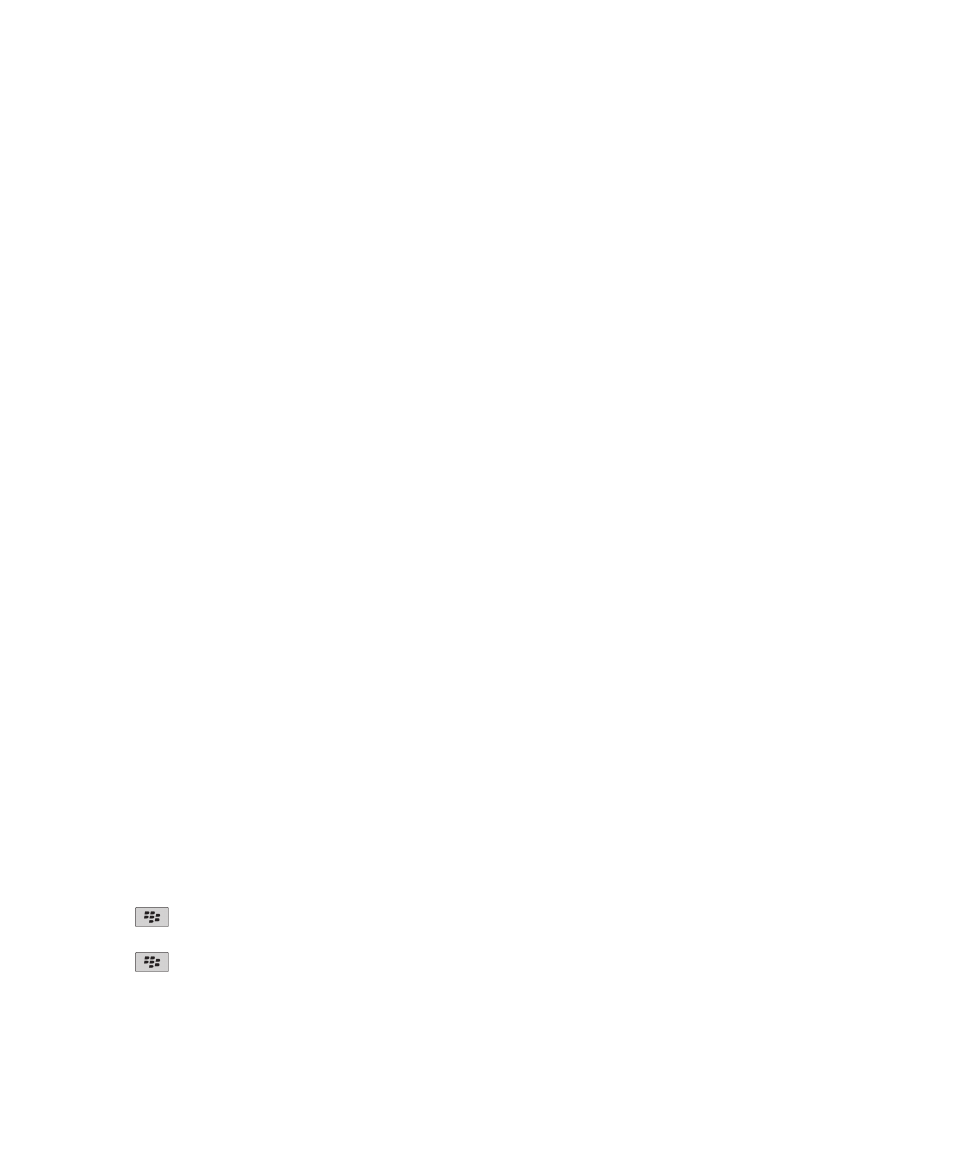
如果電子郵件帳號使用的是 BlackBerry® Enterprise Server,您可能可以透過無線網路將同步處理的管理幫手資料還
原到裝置。若要透過無線網路還原同步處理的管理幫手資料,您必須擁有啟用密碼。如需更多資訊,請連絡您的系統管
理員。
Research In Motion 建議您定期在電腦上建立並儲存備份檔案,尤其是在您更新任何軟體之前。 在電腦上保留一份最
新的備份檔案,可讓您在裝置遺失、遭竊或遭受意外問題而損毀時,得以復原裝置資料。
關於同步處理衝突
當您在 BlackBerry® 裝置和電腦的電子郵件應用程式中,變更同一個電子郵件或管理幫手資料項目時,便會發生同步
處理衝突。
如果使用無線電子郵件同步化來同步化電子郵件,您可以在裝置上設定當發生電子郵件同步化衝突時,是裝置或電腦上
的電子郵件優先。
如果使用無線資料同步處理來同步處理管理幫手資料,則發生資料同步處理衝突時,電腦上的管理幫手資料會優先於裝
置的管理幫手資料。
Research In Motion 建議您定期在電腦上建立並儲存備份檔案,尤其是在您更新任何軟體之前。 在電腦上保留一份最
新的備份檔案,可讓您在裝置遺失、遭竊或遭受意外問題而損毀時,得以復原裝置資料。
相關資訊
透過無線網路同步處理管理幫手資料, 167
行事曆項目中的部分字元在同步處理後無法正確顯示, 171
管理資料同步處理衝突
您可以透過下列方式來變更管理幫手資料同步處理衝突的解決方式:關閉無線資料同步處理、變更衝突解決選項,以及
使用 BlackBerry® Desktop Software 的同步處理工具來同步處理管理幫手資料。如需管理在管理幫手資料同步處理
期間發生衝突的詳細資訊,請參閱 BlackBerry Desktop Software 中的說明。